Kako odstraniti Mail.ru iz brskalnika Google Chrome
Morda najbolj vsiljiva ruska podjetja so Yandex in Mail.ru. V večini primerov, ko namestite programsko opremo, če ne odstranite kljukice v času, se sistem zamaši s programskimi izdelki teh podjetij. Danes bomo obravnavali vprašanje, kako odstraniti Mail.ru iz brskalnika Google Chrome.
Mail.ru se vnese v brskalnik Google Chrome kot računalniški virus, brez boja, ne da bi se predal. Zato je treba odstraniti Mail.ru iz Google Chroma, da bo naredil nekaj napora.
Kako odstraniti Mail.ru iz Google Chroma?
1. Najprej morate odstraniti programsko opremo, nameščeno na vašem računalniku. Če želite to narediti, seveda lahko in standardni meni »Programi in komponente« Windows, vendar je ta metoda polna dejstva, da zapusti komponente Mail.ru, zaradi česar bo programska oprema še naprej delovala.
Zato vam priporočamo, da uporabite program Revo Uninstaller , ki bo po standardni odstranitvi programa temeljito preveril sistem za prisotnost ključev v registru in mapah v računalniku, povezanem z izbrisanim programom. To vam bo omogočilo, da ne boste izgubljali časa pri ročnem čiščenju registra, kar bo treba narediti po standardni odstranitvi.
Lekcija: Kako odstraniti programe z uporabo programa Revo Uninstaller
2. Zdaj pojdite neposredno na brskalnik Google Chrome. Kliknite gumb menija brskalnika in odprite element »Dodatna orodja« - »Razširitve« .

3. Preverite seznam nameščenih razširitev. Če tukaj spet obstajajo izdelki družbe Mail.ru, jih je treba v celoti odstraniti iz brskalnika.
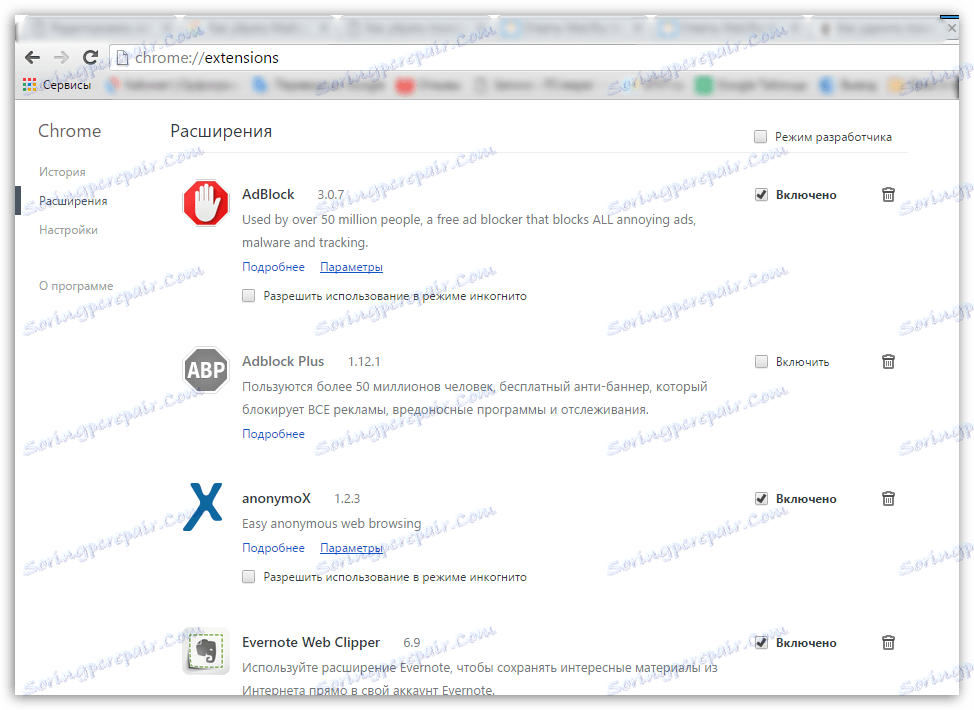
4. Znova kliknite gumb menija brskalnika in tokrat odprite razdelek »Nastavitve« .

5. V polju »Ko začnete odpirati« potrdite polje za predhodno odprte zavihke. Če želite odpreti navedene strani, kliknite gumb »Dodaj« .
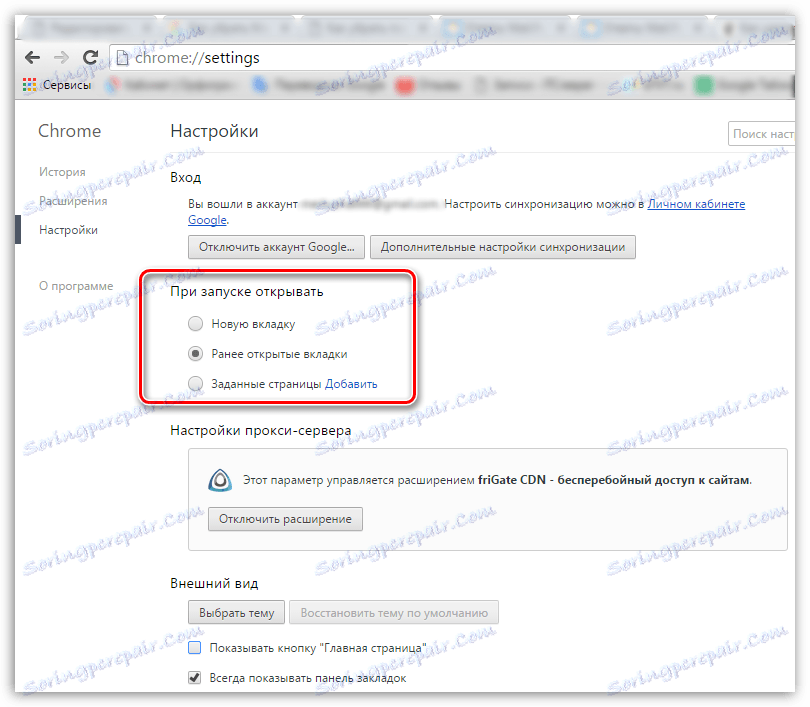
6. V prikazanem oknu izbrišite tiste strani, ki jih niste določili, in shranite spremembe.

7. Ne da bi zapustili nastavitve za Google Chrome, poiščite polje »Iskanje« in kliknite gumb »Konfiguriraj iskalnike ...« .
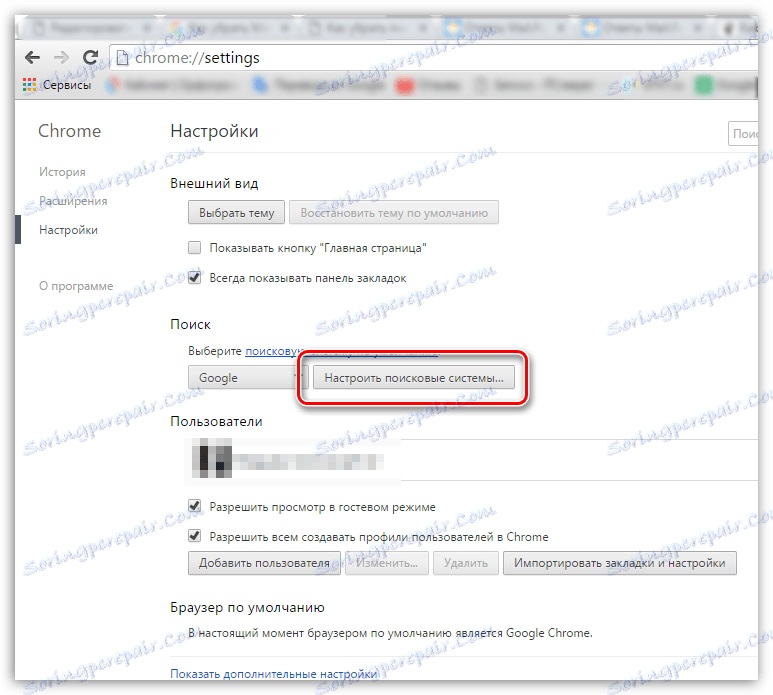
8. V oknu, ki se odpre, izbrišite dodatne iskalnike in pustite samo tiste, ki jih boste uporabili. Shranite spremembe.
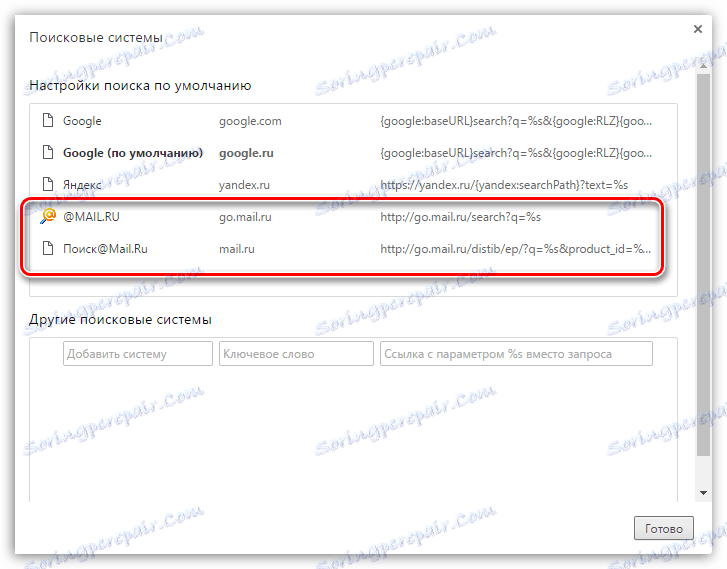
9. Tudi v nastavitvah brskalnika poiščite blok "Videz" in takoj pod gumbom "Domov" se prepričajte, da nimate Mail.ru. Če je prisotna, se prepričajte, da jo izbrišete.

10. Preizkusite brskalnik po ponovnem zagonu. Če je težava z Mail.ru še vedno pomembna, znova odprite nastavitve za Google Chrome, pojdite na dno strani in kliknite gumb »Pokaži napredne nastavitve« .
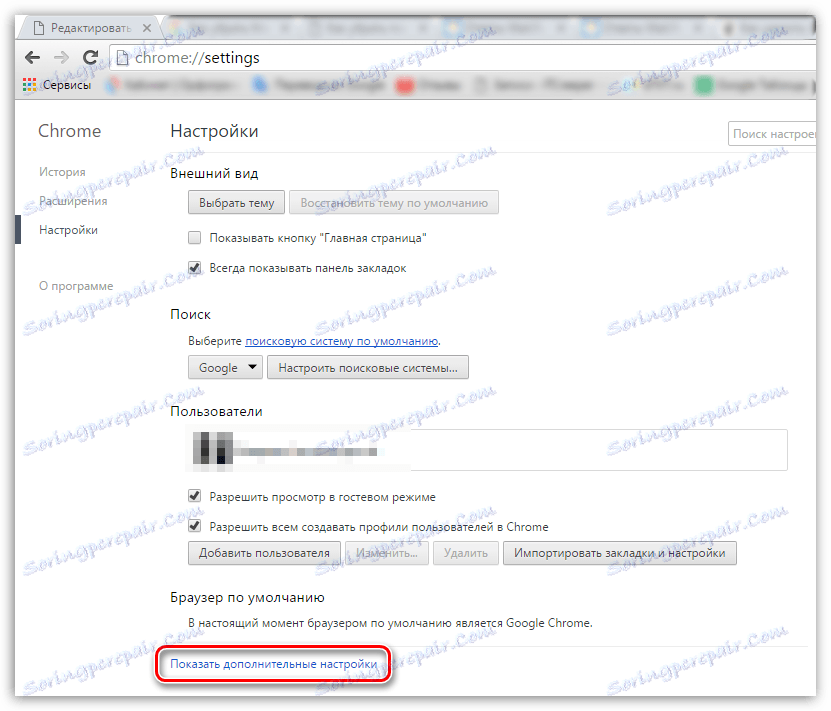
11. Ponovno se pomaknite na dno strani in kliknite gumb »Ponastavi nastavitve« .
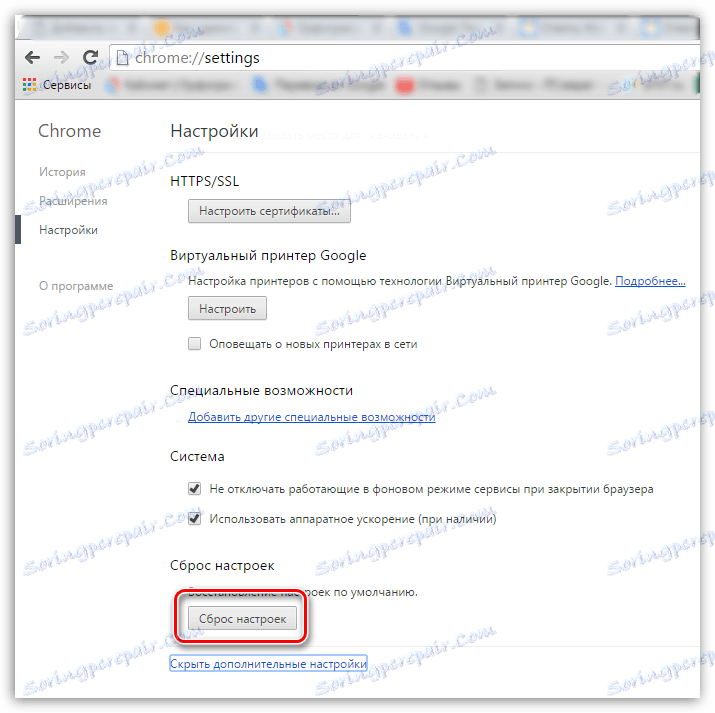
12. Po potrditvi ponastavitve bodo vse nastavitve brskalnika ponastavljene, kar pomeni, da bodo nastavitve, ki jih določi Mail.ru, prodane.
Kot je instilled, po opravljanju vseh zgoraj navedenih dejanj, odstranite iz brskalnika obsesivno Mail.ru. Od zdaj naprej, ko nameščate programe v računalniku, pazljivo spremljajte, ali želijo naložiti dodatne datoteke v računalnik.